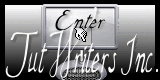Lady in bleu

Deze les is gemaakt in PSP
12 maar kan ook in andere versies gemaakt worden
Dit is mijn eerste les die ik heb geschreven
Vertaald door Pinuccia in het Frans, Italiaans, Engels
Waarvoor mijn dank.
Klik op de vlag voor de vertaling.
![]()
![]()
![]()
Font naar keuze
Een masker - Pit-masksite-b224 plaats deze in je
map maskers
*
Filters Reneegraphisme
Hier

Deze filters heb ik gebruikt voor deze les
Eigen Filter Emboss 3
*
Greg's Factory Output Vol II
*
Andromeda Andromeda let op dit een installatie filter
***
Materialen

De tube(S) komen van
AlejandraRosales, Virke.
De tubes worden in de les naar mijn inzicht op maat gemaakt.
Gebruik je eigen tubes verklein ze naar eigen inzicht
Is er een tube van jou bij laat het even weten dan kan ik je naam erbij zetten
Hierbij bedank ik alle tube makers en maaksters voor het maken van deze schitterende tubes.
Laat het watermerk van de tube intact. Het copyright hoort bij de originele artiest.
Laat de credit bij de maker.
*****
De kleuren, mengmodus en laagdichtheid in deze les, zijn
gekozen voor deze materialen
Werk je met eigen afbeeldingen
en /of eigen tubes maak ze dan even groot !!!
mengmodus/dekking aanpassen in je lagenpalet naar eigen inzicht.
pas dit aan als het nodig is
****
Stap 1
Zoek uit jou tube een lichte voorgrondkleur en een donkere achtergrondkleur
Deze kleur heb ik gebruikt Voorgrondkleur op #b5c1d9 en je Achtergrondkleur op
#080d21
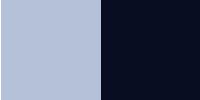
Stap 2
Bestand - Nieuw - 550 x 450 pixels -
transparant aangevinkt.
Stap 3
Vlakvulling -
Vul je
transparante werkvel met je
achtergrond kleur #080d21.
Stap
4
Lagen - Nieuwe rasterlaag.
Stap 5
Vlakvulling -
Vul je
transparante werkvel met je
voorgrond kleur #b5c1d9.
Stap 6
Lagen - Nieuwe maskerlaag - Uit afbeelding
- Zoek je masker - Pit-masksite-b224 op
Luminantie van bron aangevinkt en
Maskergegevens omkeren niet aangevinkt
Stap 7
Lagen - Samenvoegen - Groep samenvoegen.
Stap
8
Effecten Eigen Filter Emboss 3
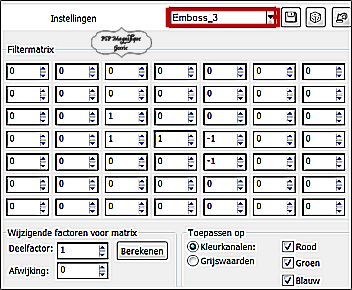
Stap 9
Activeer je gekozen persoonstube - face20
Bewerken - Kopieren
Stap 10
Terug naar je werkvel
Bewerken - Plakken als nieuwe laag.
Stap
11
Schuif deze iets naar beneden - zie mijn voorbeeld
Stap
12
Slagschaduw- naar keuze
Stap 13
Lagen - Dupliceren
Op de onderste laag van de tube gaan staan .
Stap 14
Effecten -
- Vervormingseffecten - Wind van
Rechts - kracht 100
Stap 15
Afbeelding - Randen toevoegen -
Symmetrisch- 3 pixels -
#080d21 Achtergrondkleur
Afbeelding - Randen toevoegen -
Symmetrisch- 3 pixels - #b5c1d9
Voorgrondkleur
Afbeelding - Randen toevoegen -
Symmetrisch- 3 pixels -
#080d21 Achtergrondkleur
Stap 16
Afbeelding - Randen toevoegen - Symmetrisch
niet aangevinkt
Boven links en Onderaan 4 en Rechts 80 kleur
is wit.
Stap 17
Selecteer je randje met je toverstaf
Stap 18
Zet je voorgrond kleur op verloop.
Lineair - Hoek 45 - Herhalingen 0 - Geen
vinkje bij omkeren
Stap 19
Vlakvulling -
Vul je de rand met verloop
Stap
20
Effecten - Insteekfilters - Filter - Greg,s Factory Output11- Poolshadow -
Standaard
Stap
21
Selecties - Niets selecteren
Stap
22
Effecten - Insteekfilters - Filter Andromeda
Perspectieve
Volg nu deze stappen
Zo moet het worden
Stap 23
Klik nu met je toverstaf in je witte
achtergrond van je werkvel
Stap
24
Vlakvulling -
Vul je de rand met
achtergrondkleur
Selecties - Niets selecteren .
Stap 25
Activeer je accent tube bloem -2877-tulip9-®AlejandraRosale.
Bewerken - Kopieren
Stap 26
Activeer je werkvel.
Bewerken - Plakken als nieuwe laag.
Stap 27
Effecten - 3D - effecten - Slagschaduw naar
keuze
Stap 28
Activeer je accent tube parfum van 275
pixels
Bewerken - Kopieren
Stap 29
Activeer je werkvel.
Bewerken - Plakken als nieuwe laag.
Stap
30
Zet deze aan de rechte kant zie mijn voorbeeld
Stap
31
Effecten - 3D - effecten - Slagschaduw naar
keuze
Stap
32
Activeer je tekstgereedschap.
Kies een mooi lettertype.
Type je tekst Lady in bleu en
roteer deze
De grootte van je lettertype is afhankelijk
van de tekst die je gaat schrijven.
Stap
33
Lagen - Nieuwe rasterlaag.
Plaats hierop je watermerk.
Stap
34
Afbeelding - Randen toevoegen - Symmetrisch- 2 pixels -
Voorgrond kleur #b5c1d9
Stap 35
Deze stap toepassen als je Jouw crea in de Gallery wil plaatsen
Afbeelding - Formaat wijzigen - de maat is
goed.
Stap 36
Bestand - Exporteren - JPEG - geef je
plaatje een naam
Heb jij een les gemaakt en wil je de
uitwerking ook
HIER showen
Stuur mij dan een
EMAIL
pspmagnifique@gmail.com met jou uitwerking dan plaats ik hem
erbij
If you mail me your version, you can see it here,
please not bigger than 658px, Your Gallery
Extra voorbeeld

Met dank aan
 voor testen van de les
voor testen van de les
Uitwerking Jeanne:


Met dank aan
Hennie voor testen van de les
Uitwerking Hennie:

Met dank aan
![]() voor
het vertalen van de les
voor
het vertalen van de les
Uitwerking Pinuccia:

Bedankt voor jullie mooie versies !
Jouw ingezonden uitwerking van de les zie je hieronder.
Thanks for your beautiful versions!
Your sent creation of the lesson is displayed below.
 |
 |
 |
 |
 |
 |
 |
 |
 |
 |
 |
 |
Deze les is geschreven door Gerrie op 27
Februari 2008
Deze les is en blijft eigendom van Gerrie
Het is verboden deze te kopiėren of te
verspreiden, zonder mijn schriftelijke
toestemming.
Al mijn lessen zijn zelf ontworpen... dus
enige overeenkomst is dan ook puur toeval.
Al mijn lessen staan geregistreerd bij
TWI